Linux와 Mac은 터미널에 해당 명령어를 작성하여 Rust를 설치 해준다.
curl https://sh.rustup.rs -sSf | sh
Windows에서는 해당 사이트에 접속하여 자신의 운영체제에 맞는 파일을 골라 설치 해준다.
https://www.rust-lang.org/tools/install
Install Rust
A language empowering everyone to build reliable and efficient software.
www.rust-lang.org
어느 운영체제나 실행하게 되면 이 창이 뜨게 될텐데 1번을 입력하고 엔터를 눌러 기본 설정으로 설치한다.

잘 설치 됐는지 확인 하려면 OS별로 해당 명령어를 입력 하여 버전을 확인한다.
rustc --version
이제 프로젝트를 생성 해보자.
직접 폴더를 생성하고 폴더 안에 main.rs파일을 만들고 직접 rustc main.rs로 컴파일해서 실행하면 해도 되지만, 이렇게 하면 프로젝트 구조나 여러 설정을 수동으로 해줘야하기 때문에
(1)번 글에 있던 Cargo를 이용하여 프로젝트를 생성 할 것이다.
Cargo는 Rust를 설치할 때 같이 설치되니 따로 설치하거나 할 필요는 없다.
그래도 만약 설치되어 있지 않다면 여기서 설치하자.
프로젝트 폴더가 위치할 경로에서 터미널을 열고 아래 명령어를 작성하면, (npm init과 같은 역할)
cargo new example_cargo --binexample_cargo라는 폴더가 생기게 되고 안에 프로젝트가 구성되어 있다.
여기서 --bin 옵션은 바이너리 파일 옵션이고 실행 가능한 프로그램을 만드는 프로젝트를 생성하겠다 라는 것이다.
폴더 안에는 git의 기본 설정이 들어있고 src안에는 Rust코드가 있다.


main.rs파일은 Rust로 작성된 코드파일이고 이것을 열어보면,

굉장히 간단한 코드로 구성 되어 있다. 다른 언어를 해본 사람이라면 바로 알 수 있을 것이다.
main함수는 말 그대로 프로그램이 시작 될 때 호출되는 함수이고 print는 함수명대로 print하는 것이다.
다음으로 Cargo.toml파일은 처음 볼텐데 메모장으로 열어보면,

무언가 굉장히 비슷하지 않나? 바로 Node.js의 package.json과 유사한데 이와 마찬가지의 역할을 수행한다.
프로젝트의 구성을 나타내는 파일이다. 무슨 패키지를 썼고 프로젝트의 이름은 무엇이며 등등...
이제 실제로 프로젝트 폴더에서 "cargo run" 명령어를 쳐보자
cargo run은 빌드와 실행을 같이 하는 명령어이다.

이런 식으로 실행이 되게 된다.
끝
번외....
자신이 Jetbrain IDE를 사용하고 있다면 Rust에 대응하는 플러그인을 설치해주기만 하면 클릭 몇번으로 굉장히 쉽게 프로젝트 구축이 가능하다.
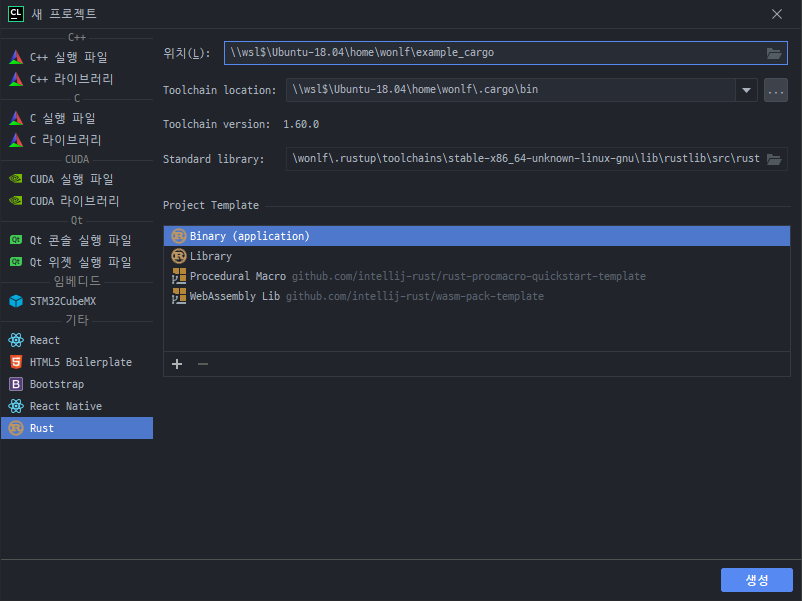
--bin이라는 명령어 옵션 대신 Binary로 직접 선택해서 만들 수 있다. 라이브러리나 웹어셈블리도 다 가능하다!
'Rust > Rust 문법' 카테고리의 다른 글
| Rust (6) - 주석 (0) | 2022.04.22 |
|---|---|
| Rust (5) - Rust에서 함수 사용법 (0) | 2022.04.21 |
| Rust (4) - Rust에서 변수의 데이터 타입 (0) | 2022.04.20 |
| Rust (3) - Rust에서 변수의 특징 (0) | 2022.04.19 |
| Rust (1) - 개념과 구조 (0) | 2022.04.14 |




최근댓글